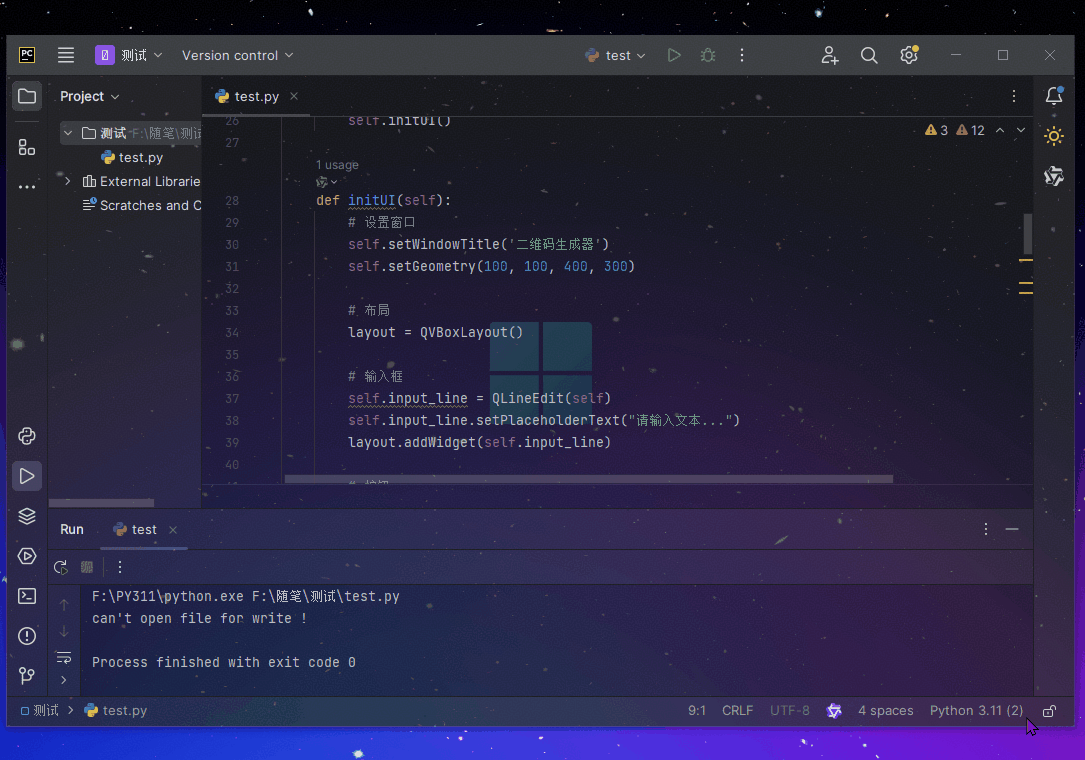
专栏导读
-
🌸 欢迎来到Python办公自动化专栏—Python处理办公问题,解放您的双手
-
-
-
-
📕 此外还有python基础专栏:请点击——>Python基础学习专栏求订阅
-
文章作者技术和水平有限,如果文中出现错误,希望大家能指正🙏
-
❤️ 欢迎各位佬关注! ❤️
PyQt6的介绍
-
PyQt6是一个创建图形用户界面应用程序的工具包,它是Qt6的Python绑定。Qt是一个跨平台的C++图形用户界面应用程序开发框架,广泛用于开发GUI程序,也可用于开发非GUI程序,比如控制台工具和服务器。PyQt6使得Python程序员能够利用Qt的强大功能,轻松创建具有丰富功能和美观界面的应用程序。
PyQt6的主要特点包括:
-
跨平台:可以在Windows、Linux、macOS等操作系统上运行。
-
丰富的控件:提供了大量的控件(如按钮、标签、文本框等),方便开发者使用。
-
强大的布局管理:提供了多种布局管理器,可以方便地对控件进行布局。
-
事件处理:支持各种事件处理,如鼠标点击、键盘输入等。
-
丰富的API:提供了大量的API,可以方便地进行各种开发操作。
-
与Qt6的紧密集成:作为Qt6的Python绑定,PyQt6可以访问Qt6的所有功能。
使用PyQt6开发应用程序的一般步骤:
-
安装PyQt6:可以通过pip安装PyQt6。
-
导入必要的模块:从PyQt6.QtWidgets模块中导入应用程序、窗口等类。
-
创建应用程序和窗口:创建一个QApplication对象和一个窗口对象。
-
设置窗口:设置窗口的标题、大小等属性。
-
添加控件:在窗口中添加各种控件,如按钮、文本框等。
-
设置布局:使用布局管理器对控件进行布局。
-
显示窗口:调用窗口的show()方法显示窗口。
-
运行应用程序:调用QApplication对象的exec()方法运行应用程序。
库的安装
pip install PyQt6 -i https://pypi.tuna.tsinghua.edu.cn/simple/
pip install pillow -i https://pypi.tuna.tsinghua.edu.cn/simple/
pip install qrcode -i https://pypi.tuna.tsinghua.edu.cn/simple/
1、初始化与界面设计
-
定义了一个名为QRCodeGenerator的类,它是一个用于生成二维码的GUI应用程序。以下是各个部分的简要说明:
-
构造函数 (__init__): 初始化窗口组件,设置默认的颜色值,并调用initUI来构建用户界面。
-
initUI 方法: 构建用户界面:
-
设置窗口标题和位置大小。
-
创建一个垂直布局layout。
-
添加一个输入框input_line让用户输入要转换成二维码的文本。
-
添加一个按钮generate_button,点击时触发generate_qr方法以生成二维码。
-
添加一个标签qr_label用来显示生成的二维码图像。
-
添加两个按钮分别用于设置二维码的前景色和背景色。
-
将所有这些控件添加到布局中,并将该布局设置为窗口的主要布局。
2、设置前景色、背景色功能
-
打开颜色选择对话框以设置前景色。 如果用户选择了有效颜色,则更新 `self.foreground_color`。
-
使用颜色对话框获取用户选择的前景色
-
color = QColorDialog.getColor(self.foreground_color, self, "选择前景色")
-
检查颜色是否有效
-
if color.isValid():
-
更新前景色 self.foreground_color = color
完整代码
'''
@Project :测试
@File :test.py
@IDE :PyCharm
@Author :一晌小贪欢
@Date :2024/8/7 14:06
'''
import sys
import qrcode
from PyQt6.QtWidgets import QApplication, QWidget, QVBoxLayout, QLineEdit, QPushButton, QLabel,QColorDialog
from PyQt6.QtGui import QPixmap,QColor
from PyQt6.QtCore import Qt
from PIL import Image, ImageDraw
import io
class QRCodeGenerator(QWidget):
def __init__(self):
super().__init__()
self.foreground_color = QColor(0, 0, 0)
self.background_color = QColor(255, 255, 255)
self.initUI()
def initUI(self):
self.setWindowTitle('二维码生成器')
self.setGeometry(100, 100, 400, 300)
layout = QVBoxLayout()
self.input_line = QLineEdit(self)
self.input_line.setPlaceholderText("请输入文本...")
layout.addWidget(self.input_line)
self.generate_button = QPushButton('生成二维码', self)
self.generate_button.clicked.connect(self.generate_qr)
layout.addWidget(self.generate_button)
self.qr_label = QLabel(self)
self.qr_label.setAlignment(Qt.AlignmentFlag.AlignCenter)
layout.addWidget(self.qr_label)
self.set_foreground_button = QPushButton('设置前景色', self)
self.set_foreground_button.clicked.connect(self.set_foreground_color)
layout.addWidget(self.set_foreground_button)
self.set_background_button = QPushButton('设置背景色', self)
self.set_background_button.clicked.connect(self.set_background_color)
layout.addWidget(self.set_background_button)
self.setLayout(layout)
def set_foreground_color(self):
color = QColorDialog.getColor(self.foreground_color, self, "选择前景色")
if color.isValid():
self.foreground_color = color
def set_background_color(self):
color = QColorDialog.getColor(self.background_color, self, "选择背景色")
if color.isValid():
self.background_color = color
def generate_qr(self):
text = self.input_line.text()
qr = qrcode.QRCode(
version=1,
error_correction=qrcode.constants.ERROR_CORRECT_L,
box_size=10,
border=4,
)
qr.add_data(text)
qr.make(fit=True)
img = qr.make_image(fill_color="black", back_color="white")
byte_array = io.BytesIO()
img.save(byte_array, 'PNG')
byte_array.seek(0)
img_pil = Image.open(io.BytesIO(byte_array.getvalue()))
new_img = Image.new('RGB', img_pil.size, color=self.background_color.rgb())
draw = ImageDraw.Draw(new_img)
for row in range(img_pil.size[1]):
for col in range(img_pil.size[0]):
if img_pil.getpixel((col, row)) != 0:
draw.point((col, row), fill=self.foreground_color.rgb())
byte_arr = io.BytesIO()
new_img.save(byte_arr, format='PNG')
byte_arr.seek(0)
pixmap = QPixmap()
pixmap.loadFromData(byte_arr.read())
self.qr_label.setPixmap(pixmap)
if __name__ == '__main__':
app = QApplication(sys.argv)
ex = QRCodeGenerator()
ex.show()
sys.exit(app.exec())
总结
-
希望对初学者有帮助
-
致力于办公自动化的小小程序员一枚
-
希望能得到大家的【一个免费关注】!感谢
-
求个 🤞 关注 🤞
-
-
求个 ❤️ 喜欢 ❤️
-
-
求个 👍 收藏 👍
-
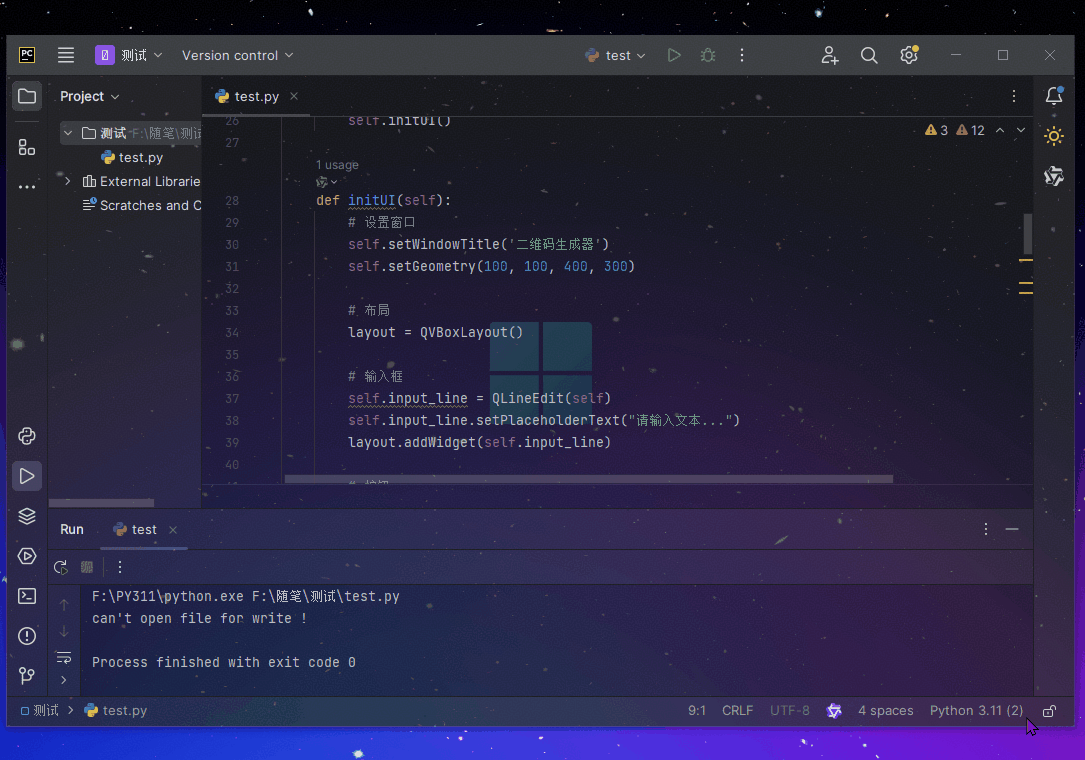
























 540
540

 被折叠的 条评论
为什么被折叠?
被折叠的 条评论
为什么被折叠?










